3 способа создать потрясающие рамки в Google Документах

Узнайте, как добавить границы в Документы Google, включая создание рамок с помощью таблиц или изображений. Эффективные решения внутри!

Как бы нам ни нравилось использовать Microsoft Teams для нужд организации, программное обеспечение, похоже, не задыхается с точки зрения ошибок. Помимо совместного использования экрана и проблем со входом в систему, пользователи также страдают от того, что уведомления не работают на Mac. Вот как можно исправить уведомления Microsoft Teams, которые не работают на Mac.
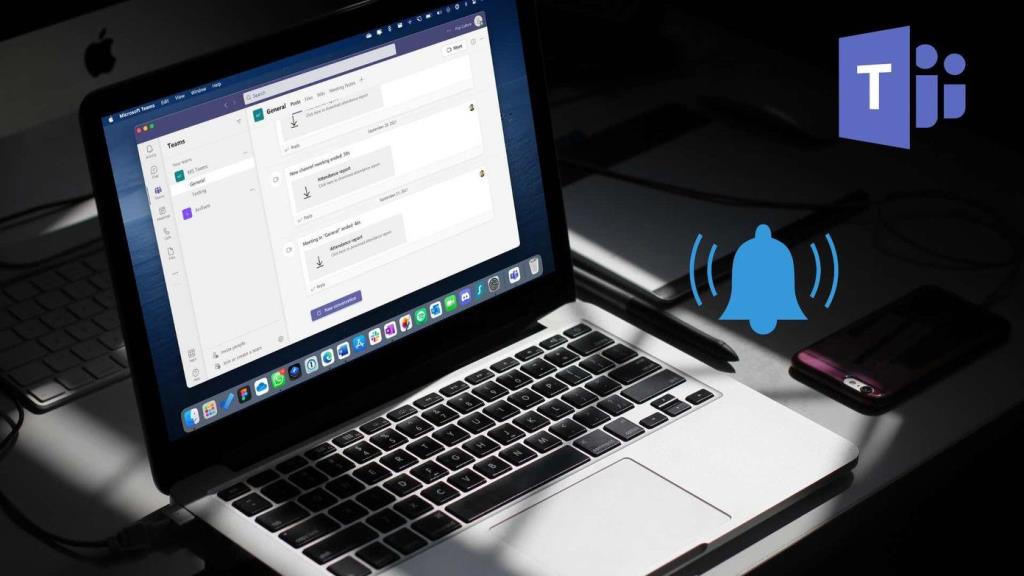
1. Включите уведомления Microsoft Teams
Когда вы начинаете использовать Teams на Mac, программа запрашивает разрешение на получение уведомлений. Если вы случайно отказали в разрешении, вам необходимо включить его в меню « Системные настройки» .
Шаг 1: Нажмите на меню Apple вверху.
Шаг 2: Выберите Системные настройки .
Шаг 3. Перейдите в раздел « Уведомления и фокус » .
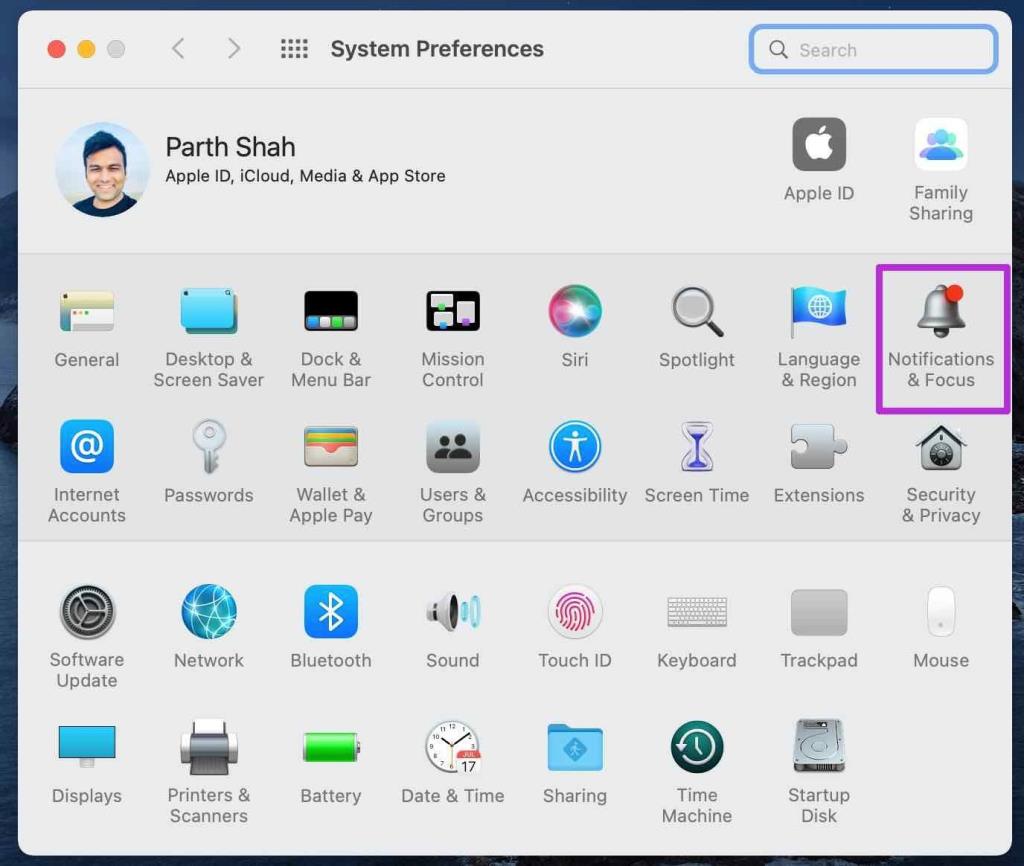
Шаг 4. В меню « Уведомления » прокрутите вниз до « Microsoft Teams » .
Шаг 5. Включите переключатель уведомлений для Teams.
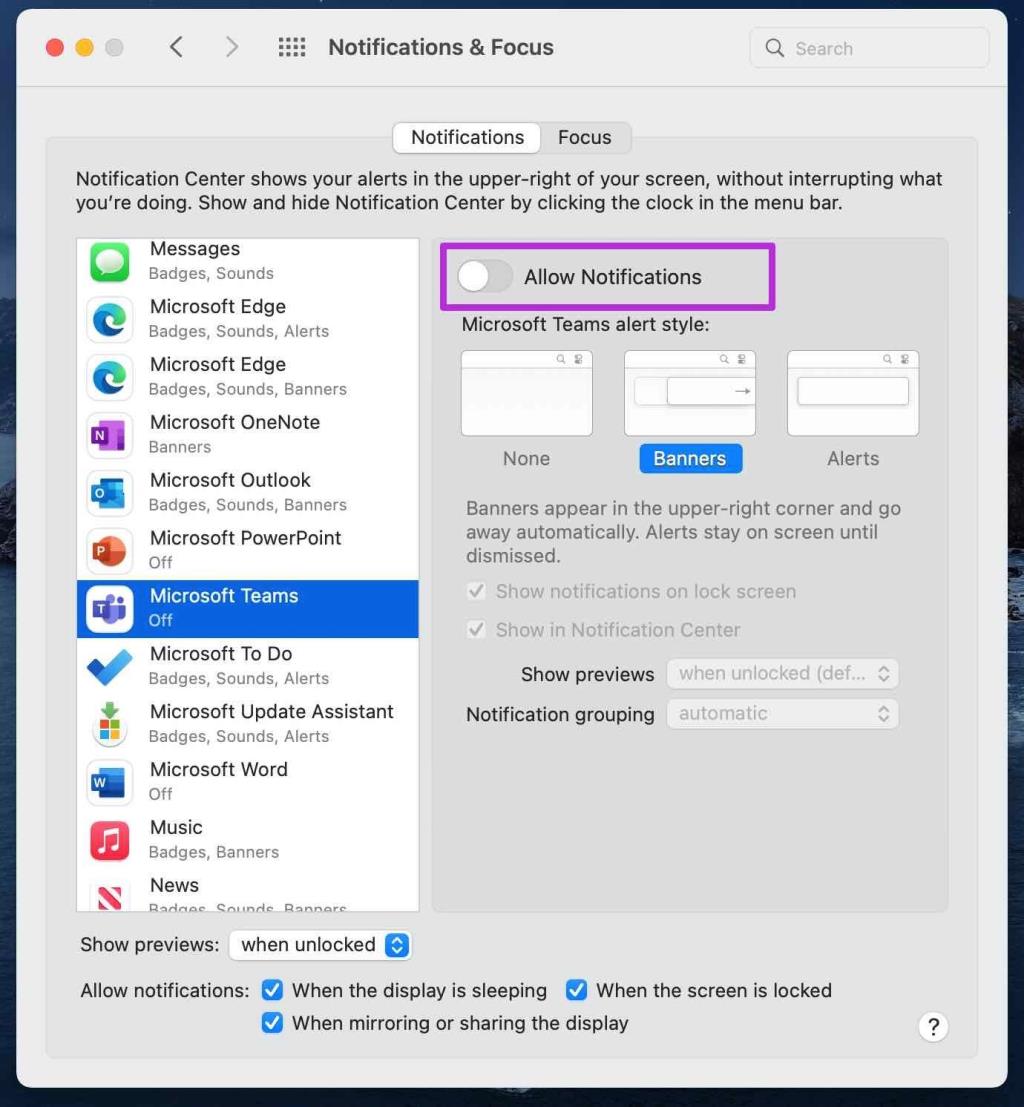
2. Отключить режим фокусировки на Mac
macOS Monterey заменяет режим «Не беспокоить» на Mac. Включение режима фокусировки позволит вам сосредоточиться на работе, ограничив уведомления и звонки из приложений и контактов.
Если вы включили Focus на Mac , вам необходимо отключить его. Вот как.
Нажмите на Центр управления в строке меню Mac и отключите Фокус. Кроме того, вы можете отключить Фокус в меню «Системные настройки».
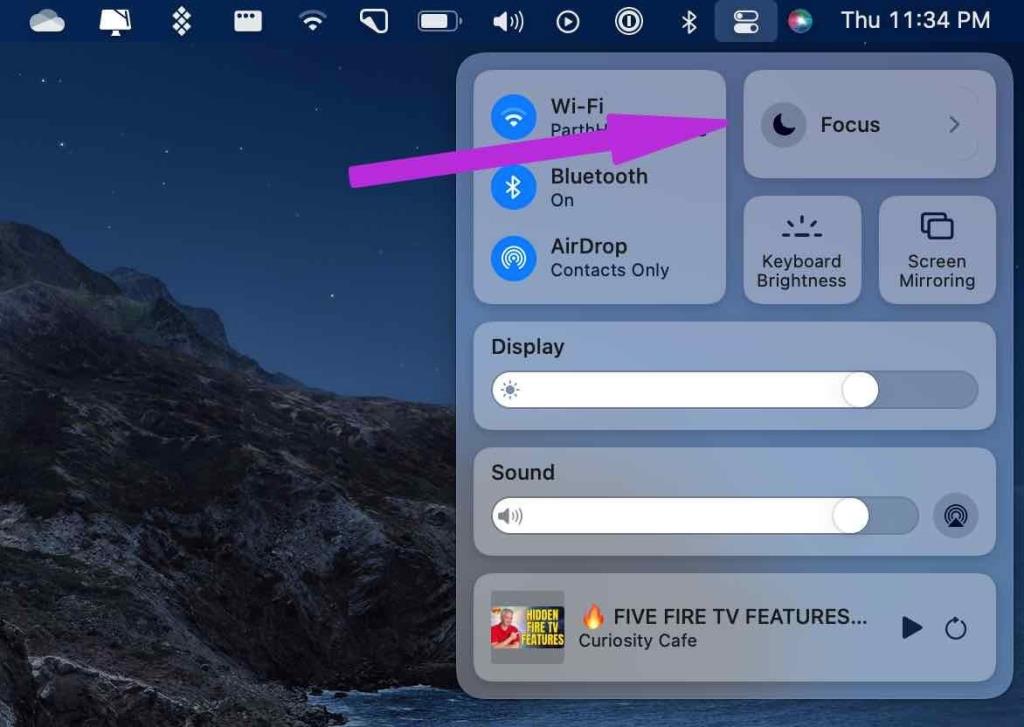
Откройте «Системные настройки» и перейдите в «Уведомления и фокус». Перейдите в меню «Фокус» и выйдите из профиля «Фокус».
3. Отключите передачу фокуса между устройствами
Если вы включили Focus на iPhone , он также будет синхронизироваться и включаться на вашем Mac. Это возможно, если вы используете один и тот же Apple ID на своем Mac и iPhone.
Вам нужно отключить переключатель «Поделиться между устройствами» с iPhone или iPad.
Шаг 1: Откройте приложение «Настройки» на iPhone.
Шаг 2: Перейдите в меню «Фокус».
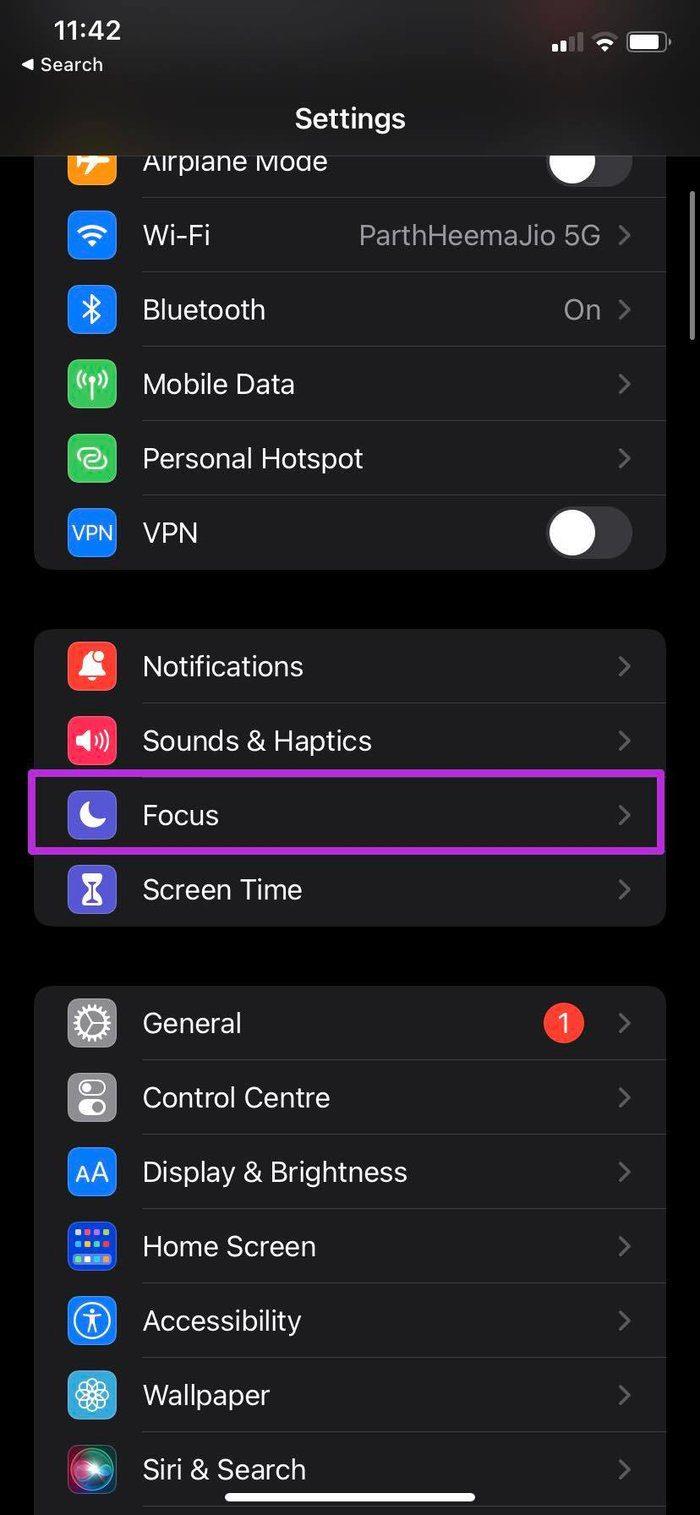
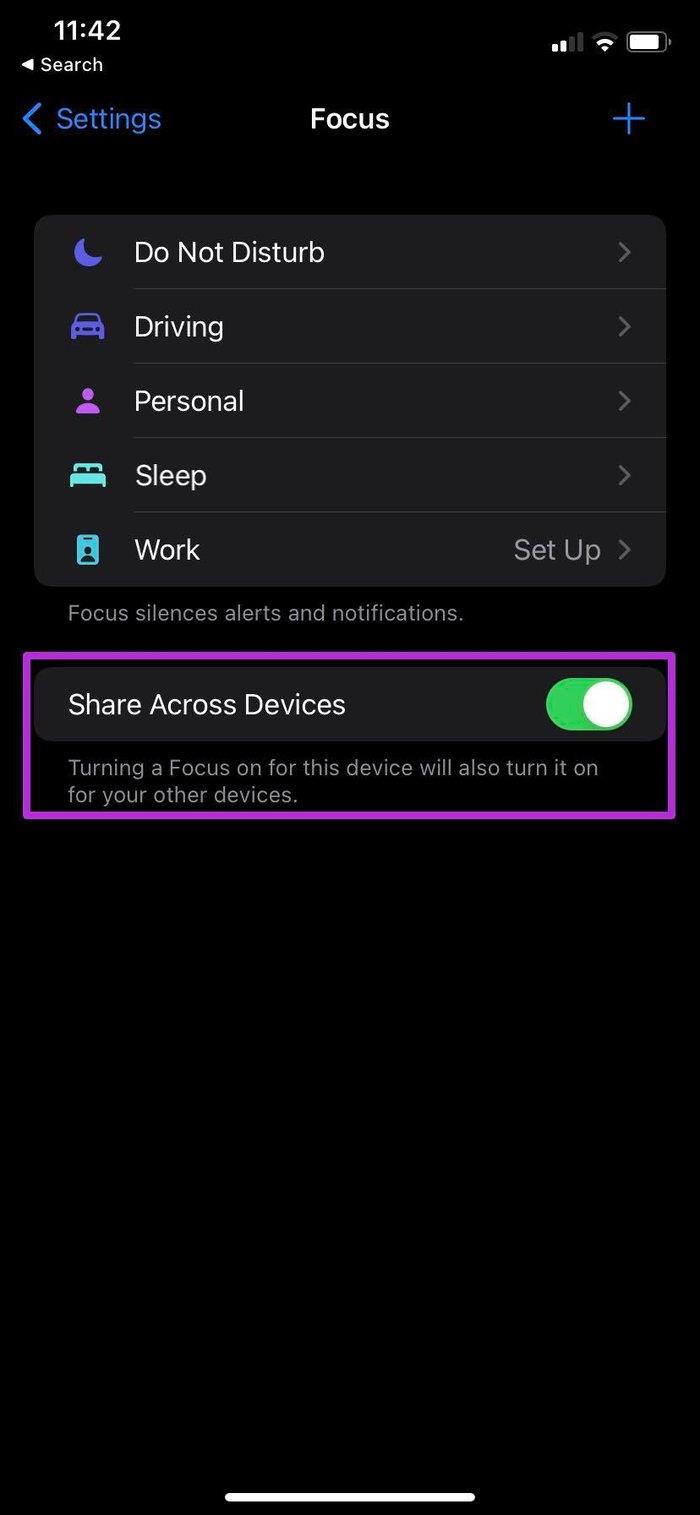
Шаг 3. Отключите параметр «Совместное использование между устройствами ».
После этого всякий раз, когда вы используете Focus на iPhone, он не будет автоматически включать Focus на Mac. Таким образом, уведомления Microsoft Teams не испортятся.
4. Проверьте статус команды
По умолчанию вы показаны как доступные в Teams. Возможно, вы временно изменили свой статус на «Не беспокоить» в Teams. Если в Teams включен статус «Не беспокоить», вы не будете получать никаких уведомлений.
Прочтите наш специальный пост, чтобы узнать , как изменить статус Teams и каждый статус в приложении.
Вам нужно будет нажать на изображение профиля и изменить свой статус.
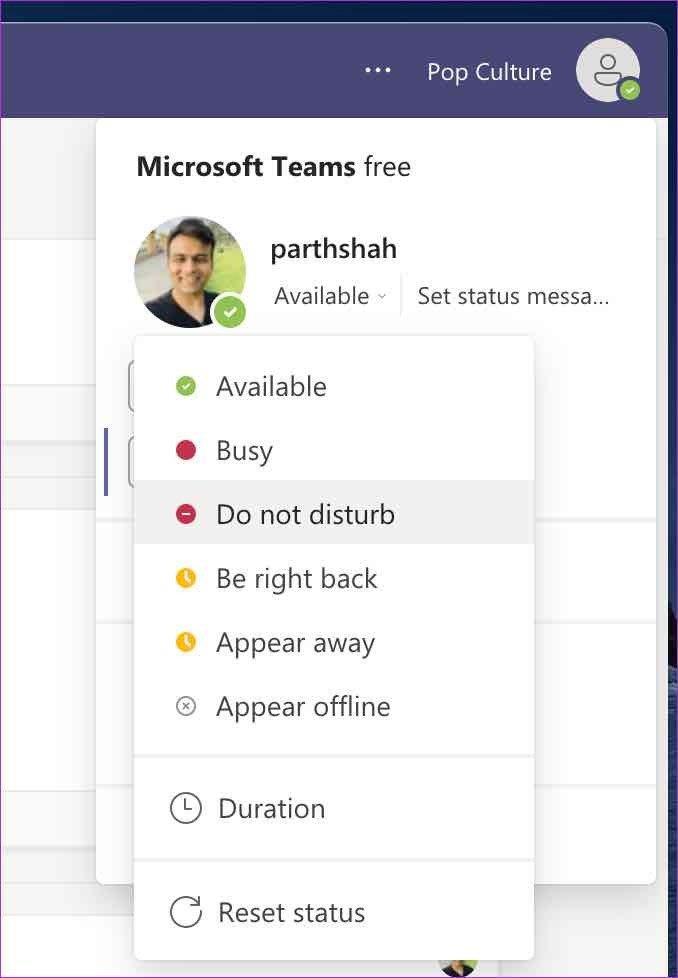
5. Открывайте команды при запуске
Microsoft Teams автоматически открывается при запуске, когда вы входите на свой компьютер с Windows. Вы готовы получать уведомления прямо с утреннего кофе.
На Mac вам необходимо настроить параметры системы, чтобы открывать Microsoft Teams при запуске.
Шаг 1: Откройте меню «Системные настройки».
Шаг 2: Перейдите в раздел «Пользователи и группы».
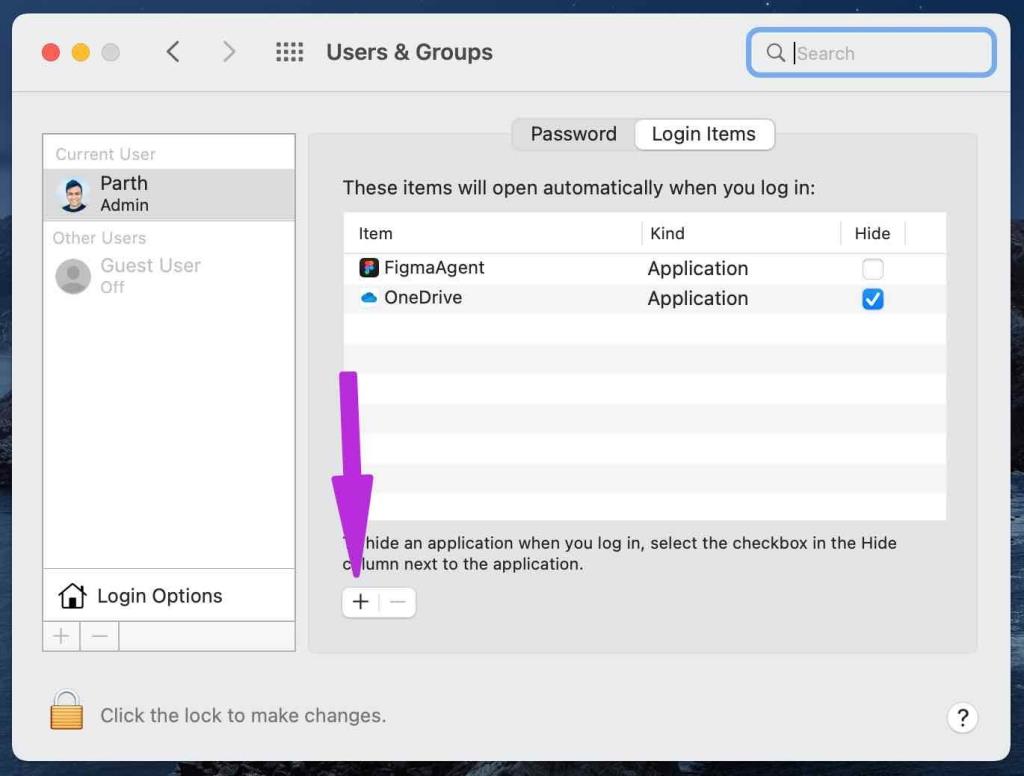
Шаг 3: Выберите вкладку «Элементы входа» справа.
Шаг 4: Выберите значок + внизу, и он откроет меню Finder.
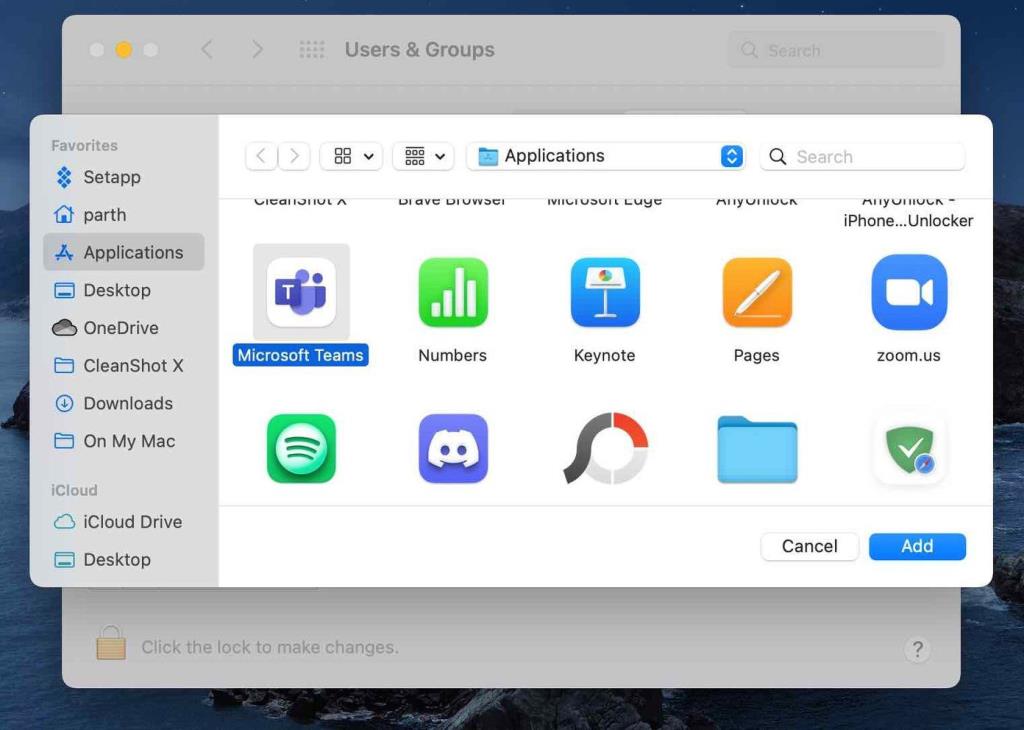
Перейдите в Приложения и выберите Microsoft Teams. Нажмите «ОК», и вы готовы услышать крики своего работодателя во время запуска Mac.
6. Проверьте статус Microsoft Teams
Серверы Teams работают нормально? Если Microsoft страдает от сбоя, вы можете подтвердить проблему с помощью Downdetector. В этом случае вы не сможете написать сообщение, позвонить или видеовызов.
Подождите, пока Microsoft устранит сбои со своей стороны, и только тогда вы будете получать свежие уведомления от программного обеспечения.
7. Проверьте, не вышли ли вы из системы
Мы столкнулись с этой проблемой некоторое время назад. Программное обеспечение Teams автоматически отключило нас от программного обеспечения. Мы заметили такое поведение только тогда, когда снова открыли приложение на Mac.
Войдите еще раз, используя те же учетные данные, и будьте готовы к новым сообщениям из каналов Teams.
8. Настройте уведомления канала
Возможно, вы отключили уведомления канала, чтобы больше сосредоточиться на работе. Иногда пользователи забывают вернуться к предыдущим настройкам, что приводит к тому, что уведомления не работают в Teams. Давайте включим уведомления для определенного канала.
Шаг 1. Откройте Microsoft Teams на Mac.
Шаг 2: Перейдите на канал, который беспокоит вас уведомлениями.
Шаг 3: Нажмите на меню из трех точек вверху.
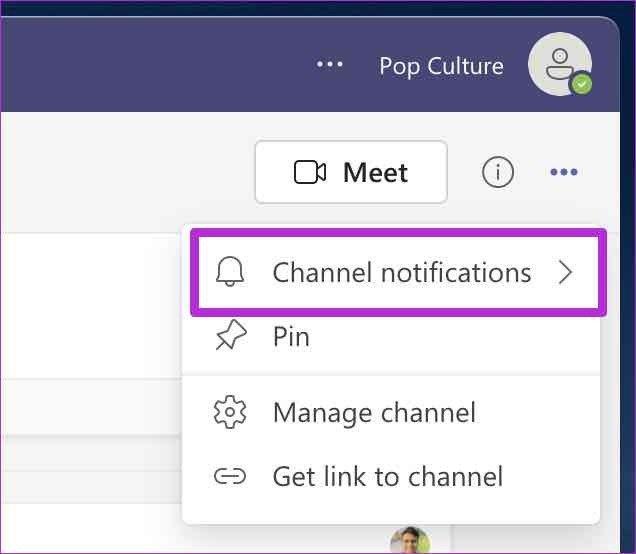
Шаг 4. Выберите «Уведомления канала» и нажмите «Все действия», чтобы начать получать надоедливые всплывающие окна от Teams.
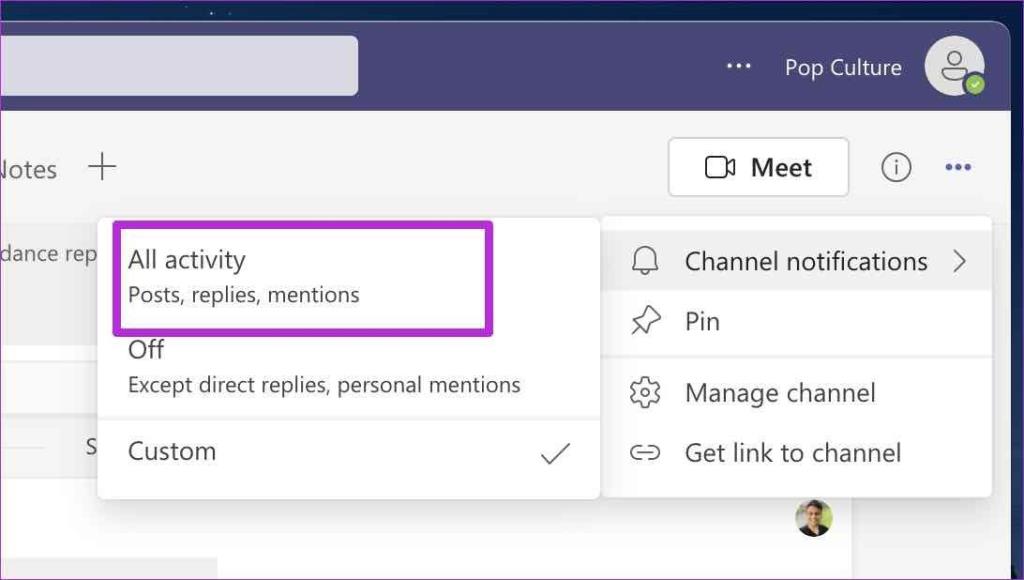
9. Обновите команды Microsoft
Вы используете устаревшую версию Teams на Mac? Это может мешать уведомлениям.
Откройте Teams на Mac и щелкните меню из трех точек вверху. Выберите Проверить наличие обновлений и установите последнюю версию Teams на свой Mac.
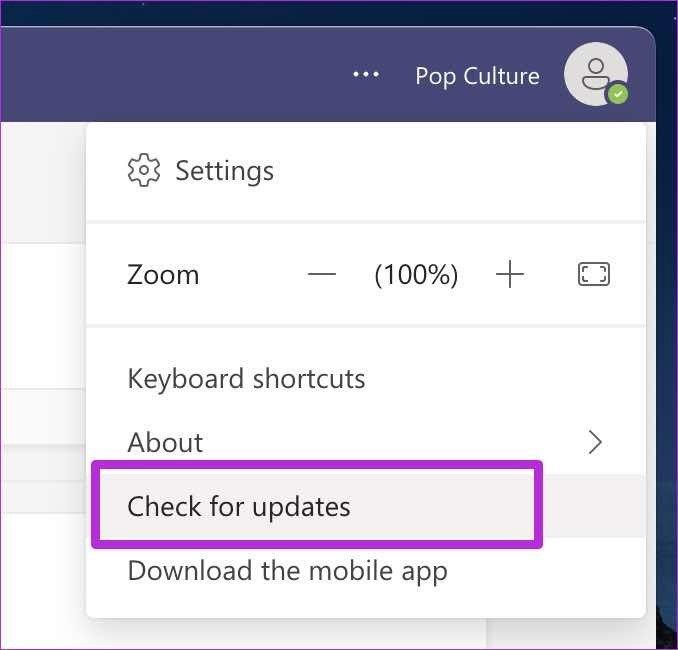
Получайте уведомления от Microsoft Teams
Уведомления, не работающие в Microsoft Teams, в первую очередь сводят на нет цель использования такого программного обеспечения. Вы не сможете создать идеальное виртуальное рабочее пространство дома, и это часто приводит к путанице и ошибкам, поскольку вы не получаете последние обновления от членов команды.
Прежде чем ситуация выйдет из-под контроля, выполните описанные выше шаги, чтобы исправить уведомления, которые не работают в Microsoft Teams на Mac.
Узнайте, как добавить границы в Документы Google, включая создание рамок с помощью таблиц или изображений. Эффективные решения внутри!
Это полное руководство о том, как изменить тему, цвета и многое другое в Windows 11 для создания потрясающего рабочего стола.
iPhone завис на домашних критических оповещениях? В этом подробном руководстве мы перечислили различные обходные пути, которые вы можете использовать, чтобы исправить ошибку «Домой хочет отправить критические оповещения iPhone». Узнайте полезные советы и решения.
Zoom - популярная служба удаленного сотрудничества. Узнайте, как добавить изображение профиля вместо видео, чтобы улучшить свою конфиденциальность.
Откройте для себя эффективные стратегии получения баллов Microsoft Rewards. Зарабатывайте на поисках, играх и покупках!
Изучите эффективные методы решения неприятной проблемы с бесконечным экраном загрузки Skyrim, гарантируя более плавный и бесперебойный игровой процесс.
Я внезапно не могу работать со своим сенсорным экраном, на который жалуется HID. Я понятия не имею, что поразило мой компьютер. Если это вы, вот несколько исправлений.
Прочтите это полное руководство, чтобы узнать о полезных способах записи вебинаров в реальном времени на ПК. Мы поделились лучшим программным обеспечением для записи вебинаров, а также лучшими инструментами для записи экрана и видеозахвата для Windows 10, 8, 7.
Вы случайно нажали кнопку доверия во всплывающем окне, которое появляется после подключения вашего iPhone к компьютеру? Вы хотите отказаться от доверия этому компьютеру? Затем просто прочтите эту статью, чтобы узнать, как отменить доверие к компьютерам, которые вы ранее подключали к своему iPhone.
Хотите знать, как транслировать «Аквамен», даже если он недоступен для потоковой передачи в вашей стране? Читайте дальше, и к концу статьи вы сможете насладиться Акваменом.








